Pages – Benutzerhandbuch für Mac
- Willkommen
- Neue Funktionen
-
- Schrift oder Schriftgröße ändern
- Festlegen einer Standardschrift
- Textschriftstile (fett, kursiv, unterstreichen und durchstreichen)
- Ändern der Textfarbe
- Hinzufügen eines Schattenwurfs oder einer Konturlinie zu Text
- Ändern der Textschreibweise
- Kopieren und Einsetzen von Textstilen
- Hinzufügen eines Hervorhebungseffekts zu Text
- Formatieren von Trennstrichen, Bindestrichen und Anführungszeichen
-
- Festlegen des Papierformats und der Ausrichtung
- Einstellen von Dokumenträndern
- Festlegen gegenüberliegender Seiten
- Seitenvorlagen
- Seitenzahlen hinzufügen
- Ändern des Seitenhintergrunds
- Hinzufügen eines Rahmens um eine Seite
- Hinzufügen von Wasserzeichen und Hintergrundobjekten
- Erstellen eigener Vorlagen
-
- Ändern der Transparenz von Objekten
- Füllen von Formen und Textfeldern mit einer Farbe oder einem Bild
- Hinzufügen von Rahmen zu Objekten
- Hinzufügen eines Untertitels oder Titels
- Hinzufügen einer Spiegelung oder eines Schattens
- Verwenden von Objektstilen
- Vergrößern, Verkleinern, Drehen und Spiegeln von Objekten
-
- Rechtschreibprüfung
- Nachschlagen von Wörtern
- Suchen und Ersetzen von Text
- Automatisches Ersetzen von Text
- Anzeigen der Wortanzahl und anderer Statistiken
- Anzeigen von Anmerkungen
- Festlegen des Autornamens und der Farbe für Kommentare
- Markieren von Text
- Hinzufügen und Drucken von Kommentaren
- Protokollieren von Änderungen
-
- Senden eines Dokuments
- Veröffentlichen eines Buchs auf Apple Books
-
- Einführung in die Zusammenarbeit
- Einladen anderer Personen zur Zusammenarbeit
- Zusammenarbeit an einem geteilten Dokument
- Ansehen der neuesten Aktivität in einem geteilten Dokument
- Ändern der Einstellungen eines geteilten Dokuments
- Beenden der Freigabe eines Dokuments
- Geteilte Ordner und Zusammenarbeit
- Verwenden von Box für die Zusammenarbeit
-
- Verwenden von iCloud Drive für Pages
- Exportieren als Word- oder PDF-Datei oder in ein anderes Dateiformat
- Öffnen eines iBooks Author-Buchs in Pages
- Reduzieren der Dateigröße eines Dokuments
- Sichern eines umfangreichen Dokuments als Paketdatei
- Wiederherstellen einer früheren Dokumentversion
- Bewegen eines Dokuments
- Löschen eines Dokuments
- Schützen eines Dokuments
- Passwortschutz für ein Dokument
- Erstellen und Verwalten von eigenen Vorlagen
- Copyright

Einführung in Textverarbeitungs- und Seitenlayoutdokumente in Pages auf dem Mac
Es gibt zwei standardmäßige Arten von Dokumenten, die du in Pages erstellen kannst: Textverarbeitungsdokumente und Seitenlayoutdokumente. Welche Art von Dokument (oder welche Vorlage) du auswählst, hängt davon ab, was du erstellen möchtest. Textverarbeitungsdokumente sind zum Beispiel gut für Berichte und Briefe geeignet, während Seitenlayoutdokumente sich besser für Flyer oder Poster eignen. Die Art von Dokument, die du wählst, hat auch einen Einfluss darauf, wie du Seiten hinzufügen oder löschen kannst, mit Objekten arbeiten kannst und mehr.
Textverarbeitung: Diese Dokumente haben einen Textteil, in den du deinen Text eingeben kannst. Der Text fließt fortlaufend von einer Seite zur nächsten. Dabei werden automatisch neue Seiten erstellt, wenn du das Ende einer Seite erreichst. Wenn du ein Textverarbeitungsdokument (oder eine Vorlage) öffnest, kannst du direkt mit der Texteingabe beginnen. Du kannst aber auch Bilder, Grafiken und andere Objekte hinzufügen.
Seitenlayout: Ein Seitenlayoutdokument ist im Grunde genommen ein leerer Arbeitsbereich, zu dem du Textfelder, Bilder und andere Objekte hinzufügen und beliebig auf der Seite anordnen kannst. Wenn du ein Seitenlayoutdokument (oder eine entsprechende Vorlage) öffnest, gibt es keinen Textteil. Zum Eingeben von Text musst du ein Textfeld hinzufügen und deine Eingabe darin vornehmen. Neue Seiten müssen manuell hinzugefügt werden.
Typ des geöffneten Dokuments feststellen
Du kannst feststellen, ob es sich bei einer Vorlage (oder einem Dokument) um ein Textverarbeitungs- oder Seitenlayoutdokument handelt, indem du die Vorlage oder das Dokument öffnest. Klicke auf ![]() in der Symbolleiste und sieh nach, ob das Feld „Dokumentinhalt“ markiert ist. Ist das Feld markiert, handelt es sich um Textverarbeitungsdokument. Ist das Feld nicht markiert, handelt es sich um ein Seitenlayoutdokument.
in der Symbolleiste und sieh nach, ob das Feld „Dokumentinhalt“ markiert ist. Ist das Feld markiert, handelt es sich um Textverarbeitungsdokument. Ist das Feld nicht markiert, handelt es sich um ein Seitenlayoutdokument.
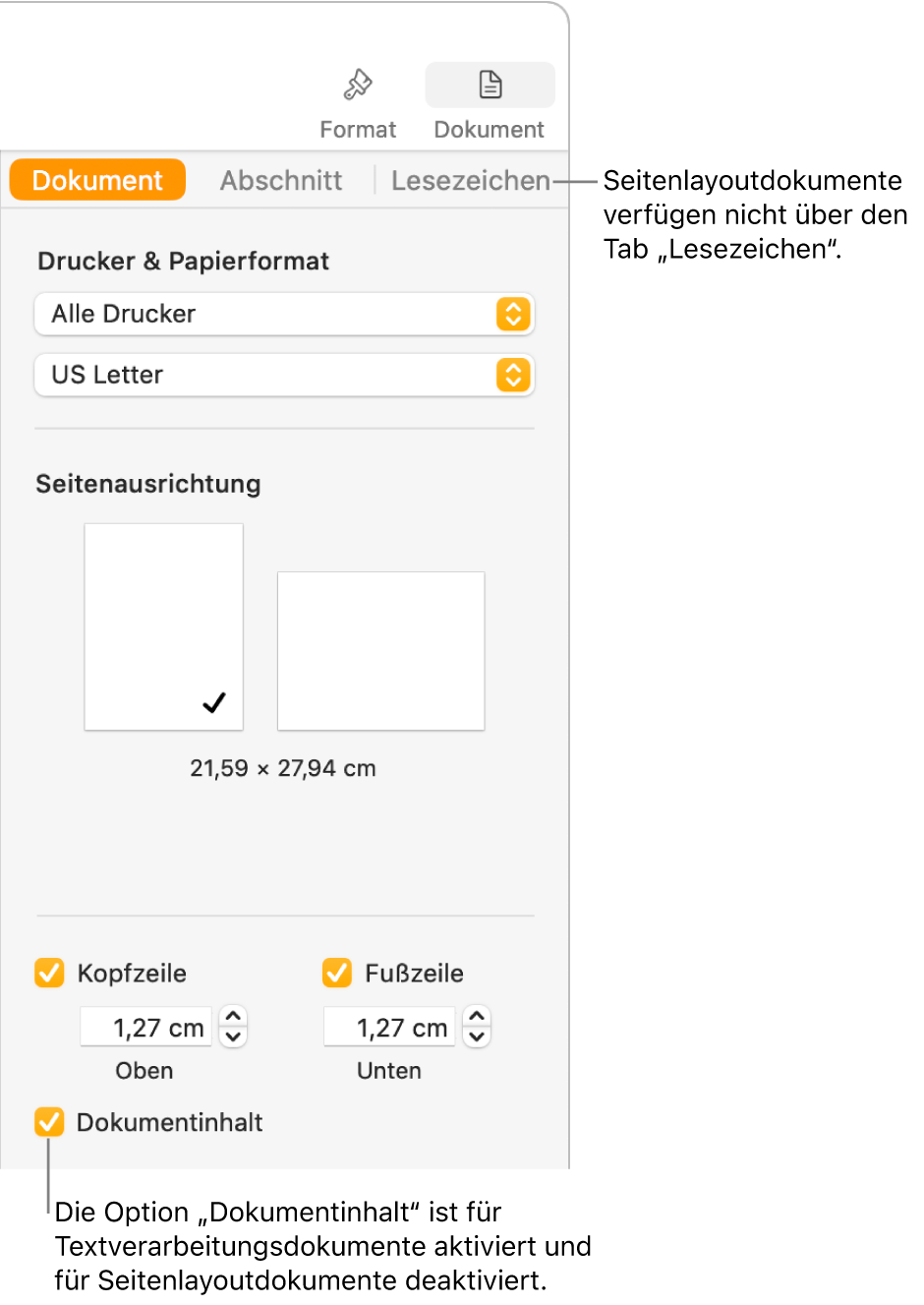
Wenn du ein Dokument mit einem Vorlagentyp beginnst, kannst du das Dokument in den anderen Typ umwandeln. Weitere Informationen über die zwei Dokumenttypen und darüber, wie eine Vorlage von einem Dokumenttyp in einen anderen geändert werden kann, findest du unter Verwenden von Vorlagen.